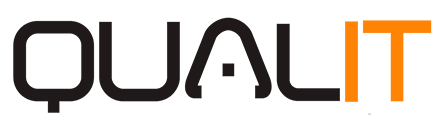Assistência Técnica – Gerenciador.
1.0. Apresentação: Esse portal é exclusivamente para ofertar suporte ao cliente final, de uma maneira rápida e bem organizada. O portal é totalmente integrado com o ERP Qualit Construção, ou seja seu cliente pode facilmente realizar o cadastro para acessar a plataforma, o cadastro é fácil e nele existe a base de unidades para início do controle. Nesse manual do gerenciador você vai poder: Gerenciar 2.0. Acessando o Portal: No momento da aquisição do produto, nossa equipe de consultores vamos realizar toda a configuração do ambiente, como também criação de usuários operacionais, e o link de acesso para o portal gerenciador, que no nosso caso é essa tela inicial: Acessando o portal com o login/senha configurado pelos nossos consultores, vamos apresentar a tela principal do portal: 2.1. Apresentando a tela principal do portal: A- Menu para configuração dos usuários. B- Botão para voltar e apresentação do usuário logado. C- Menu de cadastramento: -Clientes. -Funcionários. -Setores. -Tipos de chamados. -Empreendimentos. -Blocos. -Unidades. D-Movimentação: -Agendamentos. -Chamadas. -Ações. -Acompanhamento das chamadas. -Acompanhamento das ações. E- Gerência: Onde vamos apresentar os parâmetros do portal. 2.2. Cadastros: 2.2.1. Cadastrando um cliente no portal: Vamos aqui mostrar como se cadastra um cliente a partir do portal gerenciador, porém o cliente pode realizar seu cadastro utilizando o portal: https://qualit.com.br/manuais/base-de-conhecimento/portal-de-chamados/ Para cadastrar um novo cliente no portal gerenciador acesse: Cadastramento | Clientes | Novo: Em seguida o sistema vai apresentar a seguinte tela: A- Nome completo do usuário. B- CPF do usuário. C- E-mail do usuário. D- Situação do cadastro. E- Telefone 1 do usuário. F- Telefone 2 do usuário. G- Cadastro de login do usuário. H- Indique um empreendimento ao qual o usuário é vinculado, você pode selecionar vários. I- Selecione o bloco da unidade do cliente. J- Selecione a unidade do cliente. Apresentado essas informações clique em <Salvar> 2.2.2. Cadastrando um funcionário: Acesse o seguinte menu: Cadastramento | Funcionário | Novo: O sistema vai apresentar a seguinte tela: A- Nome completo do funcionário. B- CPF do funcionário. C- Login de acesso ao portal do funcionário. D- Situação do funcionário. E- Endereço de e-mail do funcionário. F- Setor do funcionário. Indique essa informações acima e clique em <Salvar> 2.2.3. Cadastro do Setor: Para cadastrar os setores acesse: Cadastramento | Setor | Novo: Em seguida o sistema vai abrir a seguinte tela: A- Descrição do setor. B- Sigla do setor. Depois clique em <Salvar>. 2.2.4. Cadastrando os tipos de chamados: Para cadastrar ou realizar a manutenção dos tipos de chamados acesse: Cadastramento | Tipos de Chamados | Novo: Em seguida o sistema vai apresentar a seguinte tela: A- Descrição do chamado. B- Setor que vai ficar responsável pelo tipo de chamado. C- Situação do chamado. D- Rótulo para categoria do chamado. E- Situação inicial para o chamado. Informe os dados acima e clique em <Salvar>. 2.3. Criando um novo chamado pelo gerenciador: Observação: O cliente final pode abrir um novo chamado a partir do portal do cliente: https://qualit.com.br/manuais/base-de-conhecimento/portal-de-chamados/ Para criar um novo chamado a partir do gerenciador, acesse: Movimentação | Chamados | Novo: Em seguida o sistema vai abrir a seguinte tela: A- Descrição do chamado. B- Tipo do chamado. C- Categoria do chamado. D- Cliente da unidade. E- Data de inclusão do chamado. F- Situação do chamado. G- Descrição completa do chamado. Indicando as informações acima e clicando em <Salvar> O sistema vai gravar o registro. 2.4.Criando uma ação: Para criar uma ação para tratar os chamados, no gerenciador você deve acessar: Movimentação | Ações | Novo: O sistema vai abrir a seguinte tela: A- Informe o tipo de chamado da ação. B- Informe o chamado da ação. C- Informe o título para a ação. D- Informe o prazo de conclusão da ação. E- Informe a situação da ação. F- Informe o setor responsável pela ação. G- Informe o responsável por executar a ação. H- Informe a procedência da ação. I- Informe o procedimento. Depois clique em <Salvar>. 2.5. Realizando uma agenda para ação: Depois que a ação for salva (Item 2.4.) acesse a agendamento dentro da ação: Em seguida o sistema vai abrir a seguinte tela: A- Indique a data. B- Indique a hora. Clicando em <Salvar> o sistema vai criar o registro. 2.6. Concluindo a ação: Para concluir uma ação acesse dentro do gerenciador: Movimentação | Ação | Editar | Concluir Ação: O sistema vai abrir a seguinte tela: Informando o que foi feito, e o posicionamento para o chamado, clique em <Concluir Ação>. 2.7. Imprimindo a ação: Movimentação | Ação | Editar | Imprimir ação: Em seguida tela é apresentada: pdf – Clique para verificar: Qualquer dúvida entre em contato conosco: Seg a Sex 08:00 as 18:00 4007-2498 CONTATO@QUALIT.COM.BR
Ler mais